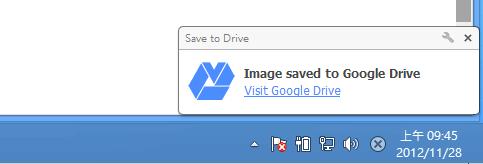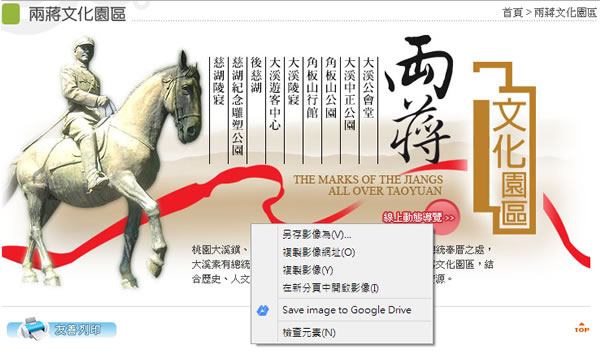
Google 的雲端硬碟有 5GB 的免費空間可供利用,使用 Chrome 瀏覽器在瀏覽網頁時,若有下載檔案的需求,且要放到 Google 雲端硬碟空間,可以來安裝 Save to Drive 這個 Chrome 瀏覽器擴充功能,讓你快速地將下載這些檔案並儲存到雲端空間內。
如何安裝及使用 Save to Drive?
1.使用 Chrome 瀏覽器到達 GrabText 安裝網址後,按下[加到 Chrome]便會開始下載及安裝。
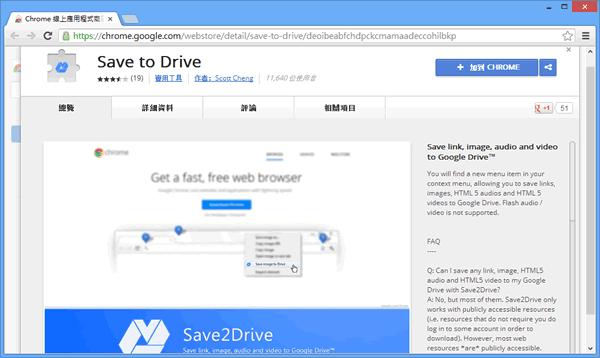
2.安裝完成後,會出現提示。
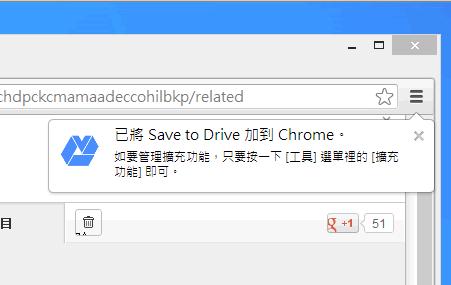
3.接下來需先登入自己的 Google 帳號,完成後,針對要儲存的檔案,使用滑鼠右鍵點擊,便可看到 Save to Drive 所產生的右鍵功能表,依據需求來點擊,便可儲存到雲端硬碟內。
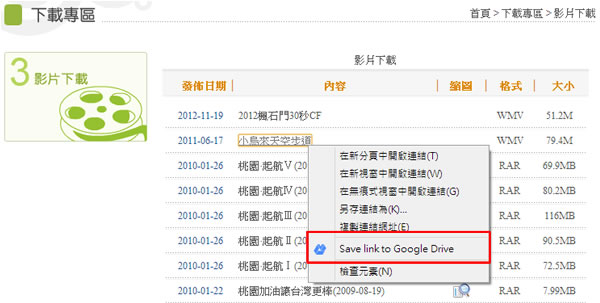
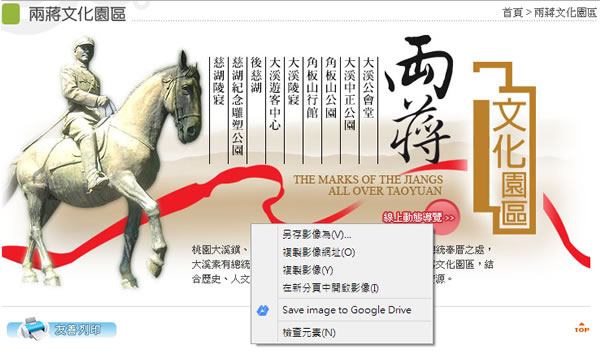
4.完成儲存後,工作列的通知區域便會出現提示。